Section Prestations affectées - GANTT
La section Prestations assignées offre une vue graphique des prestations de service en fonction des heures de début et de fin planifiées de l'affectation. L'utilisateur peut afficher tous les techniciens dans la partie gauche et les prestations qui leur sont affectées dans la partie droite. La disponibilité ou non-disponibilité de l'employé, selon les données de son calendrier, s'affichent également. La première et la seconde ligne du diagramme de Gantt contiennent les contraintes de la prestation sélectionnée, y compris les heures de début et de fin planifiées, l'heure de début au plus tôt et l'heure de fin au plus tard, le calendrier affecté au groupe d'installation, etc.
Section Prestations affectées : Autres fonctions
Voici les autres fonctions prises en charge par la console de planification des services.
Section Technicien
Une liste de techniciens pour chaque département choisi est affichée sur le diagramme de Gantt. Le widget Technicien affiche ces informations :
Sélection : Cette case est cochée, le lieu où se trouve l'employé est mis en évidence sur la carte.
Image : Affiche la photographie de l'employé. C'est une fonctionnalité en option qui peut être définie en utilisant l'option Afficher l'image sur l'onglet Diagramme de Gantt dans la section Paramètres utilisateur.
Voir Annexe : Ajouter une photo de l'employé.
Actualiser Emplacement : Permet de récupérer le dernier emplacement du technicien à partir de l'application et de rafraîchir les données d'emplacement sur la carte.
Contraintes prestations
Vous pouvez utiliser cette fonctionnalité pour vérifier si l'heure de début au plus tôt, l'heure de fin au plus tard, le calendrier attribué au Groupe d'installation, l'heure de début planifiée, l'heure de fin planifiée et le DAV sont synchronisés ou pour constater une déviation. Cela est décrit dans les deux premières rangées intitulées Horaire planifié et Horaire de début au plus tôt/fin au plus tard dans le Diagramme de Gantt.
Utiliser l'option Afficher les contraintes prestations dans la section Paramètres utilisateur pour activer ou désactiver cette option.
Lorsqu'une prestation est sélectionnée, les deux premières lignes du diagramme de Gantt contiennent chacune une barre de tâches. La barre de tâches de la ligne Horaire planifié représente les heures de début et de fin planifiées de la prestation. La barre de tâches de la ligne Horaire de début au plus tôt/fin au plus tard représente l'heure de début au plus tôt et l'heure de fin au plus tard de la prestation. Un indicateur est également affiché pour la date DAV. Les informations relatives au calendrier de groupe d'installation apparaissent en surbrillance sur la seconde ligne. S'il y a conflit pour la prestation, un indicateur est affiché sur la barre de tâches. Pour afficher le motif du conflit, passer sur l'indicateur.
Vous pouvez sélectionner les couleurs des barres de tâches sur l'horaire de début au plus tôt/fin au plus tard, en utilisant l'indicateur DAV dans la section Paramètres utilisateur, sur l'onglet Couleurs.
Zoom avant et zoom arrière
Vous pouvez utiliser l'option Zoom (CTRL + Molette de défilement) pour une échelle de temps Gantt.
Double-cliquez sur l'intervalle de temps pour zoomer dans le diagramme.
Si une prestation particulière doit toujours être affichée dans la région visible, placez le curseur sur cette prestation et sélectionnez CTRL + la molette de la souris.
Mise à jour de l'affectation
Cette option permet de planifier chaque affectation individuellement. Par exemple, il existe 3 lignes d'affectation pour une prestation. Vous pouvez planifier ces trois affectations avec les durées de 2 heures, 2 heures et 1 heure, respectivement. Une fois le plan enregistré, les heures de début et de fin planifiées des trois affectations sont mises à jour dans LN. Par contre, la durée de la prestation, le début planifié et les heures de fin planifiées des prestations demeurent inchangées.
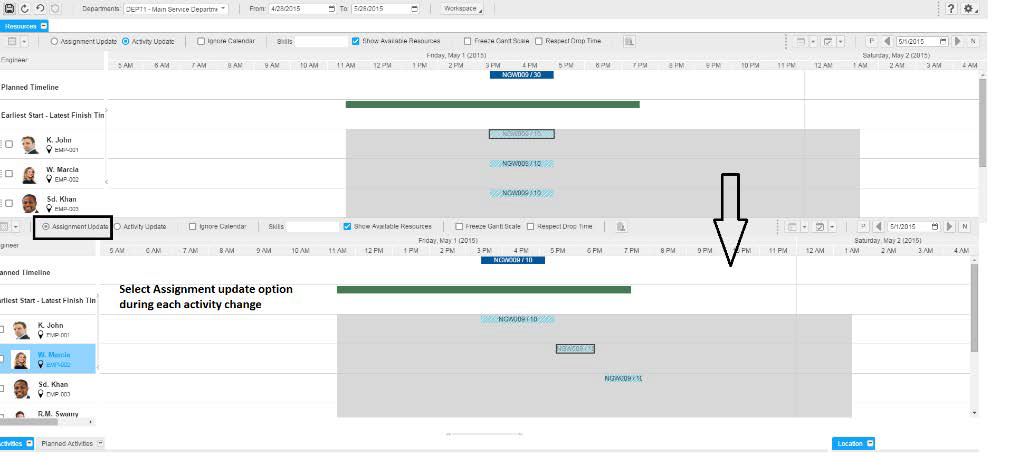
Mise à jour de la prestation
Utilisez cette option pour planifier toutes les affectations pour une prestation à une heure donnée. Par exemple, la durée de la prestation est de 5 heures et celle-ci comporte 3 lignes d'affectation. Vous pouvez programmer les 3 affectations avec la durée de 7 heures. Lorsque le plan est enregistré, les heures de début et de fin planifiées des 3 affectations sont mises à jour dans l'application. Les nouvelles valeurs sont par ailleurs appliquées à la durée de la prestation et aux heures de début et de fin planifiées dans l'application.
Une fois la mise à jour d'une prestation terminée et que l'utilisateur fait une mise à jour d'affectation, ou réciproquement, toutes les modifications sont enregistrées, même si la case Enregistrement auto n'est pas sélectionnée dans la section Paramètres utilisateur.
Divers affichages dans le diagramme de Gantt
Vous pouvez sélectionner diverses options pour afficher les données à l'aide de ces filtres :
-
Contexte de la prestation sélectionnée : Tous les techniciens affectés à la prestation sélectionnée s'affichent dans la section gauche du diagramme de Gantt. La prestation sélectionnée et les affectations associées s'affichent dans la section de droite. Les fonctions telles que Désaffecter, Couper et Copier sont désactivées dans cette vue.
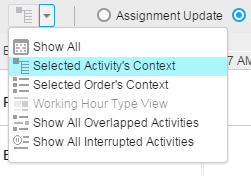
-
Contexte de l'ordre sélectionné : Tous les techniciens affectés aux prestations sélectionnées s'affichent dans le volet gauche du diagramme de Gantt. Seuls l'ordre sélectionné et les prestations associées, ainsi que les affectations, s'affichent dans le volet de droite. Les fonctions telles que Désaffecter, Couper et Copier sont désactivées dans cette vue.
-
Afficher tous chevauchements de prestations : Tous les chevauchements de prestations pendant le laps de temps sélectionné (dans une journée, une semaine ou un mois) sont affichés dans le diagramme de Gantt. Pour sortir de cette vue, sélectionnez l'option Afficher tout.
-
Afficher tout : Par défaut, cette vue est affichée. Dans cette vue, tous les techniciens de maintenance sont affichés. Lorsque vous actualisez les données ou sélectionnez une prestation non affectée dans la grille, la vue est remplacée par la vue par défaut.
-
Vue Type horaire de travail : Lorsque vous sélectionnez la couleur d'affichage des types d'horaire de travail dans les paramètres utilisateur, l'icône de la vue Type horaire de travail est activée. Cliquez sur l'icône Horaire de travail. Lorsque vous cliquez sur l'icône Horaire de travail, tous les techniciens disponibles pour les types d'horaire de travail configurés sont filtrés et affichés. Ceci facilite la planification des tâches du week-end, des tâches qui sont liées aux nouveaux produits, etc.
Options du menu Contexte barre de tâches
Lorsque vous cliquez avec le bouton droit sur la prestation dans le diagramme de Gantt, le menu de contexte contenant les options ci-après s'affiche :
-
Désaffecter :
Utiliser cette option permet de désaffecter une prestation affectée. Vous pouvez également désaffecter des prestations multiples. Une fois les affectations d'une prestation désaffectées, celles-ci sont soit supprimées soit converties en prestations non affectées uniquement si la prestation concernée appartient au département sélectionné.
-
Couper, Copier et Coller
Lorsque vous ajoutez une prestation au diagramme de Gantt au moyen de l'option Couper/Coller, l'heure de début planifiée de la prestation est considérée comme l'heure de début programmée. Si l'option Couper/Coller (respecter l'heure de dépose) est sélectionnée, l'heure définie pour la prestation est utilisée. La même règle est applicable pour l'heure de début planifiée de l'affectation de la prestation.
Voir Planification multi-prestations pour la section Prestations affectées
-
Options de zoom arrière
Les options suivantes sont disponibles :
- Ordre de service : Analyse ordre de service, Analyse lignes ordre de service, Analyse lignes prestation ordre de service, Analyse détails prestation ordre de service.
-
Ordre de travail : Analyse ordre de travail, Analyse lignes ordre de travail, Analyse lignes prestation ordre de travail, Analyse détails prestation ordre de travail.
Les options Analyse techniciens de maintenance et Analyse rendez-vous sont également disponibles. Toutes ces options vous permettent d’accéder aux sessions LN. Si vous modifiez les données dans LN pour les sessions de zoom arrière telles que Détails de l’ordre, Lignes d’ordre, Détails de la prestation et Lignes de prestation, les modifications sont mises à jour sur la console.
-
Affectation d'un chef d'équipe
Un chef d'équipe est un employé de maintenance qui a sous sa responsabilité plusieurs employés de maintenance. Si vous sélectionnez une prestation non affectée au moyen de l'option glisser-déplacer et affectez celle-ci à un chef d'équipe, l'option Affectation chef d'équipe est activée. Si cette option est sélectionnée, d'autres affectations pour chacun des employés de maintenance sous la responsabilité du chef d'équipe sont créées.
Une fois l'affectation terminée, le mode d'affichage passe au contexte de la prestation sélectionnée et les affectations nouvellement créées s'affichent dans une vue unique sur le diagramme de Gantt. L'option Affectation chef d'équipe peut également être activée en utilisant l'option Copier/Coller.
-
Afficher l'itinéraire
La sélection de plusieurs prestations du même technicien active l'option Afficher l'itinéraire. Cette option trace un itinéraire sur la carte, en commençant par la première prestation de la séquence, jusqu'à la dernière. Les coordonnées GPS de l'adresse du site de la prestation sont prises en compte pour le tracé de l'itinéraire. L'itinéraire dépend de l'heure de début du plan d'affectation. -
Lancer
Une station Disponible ou Planifiée peut être définie pour le statut 'lancé' à l'aide de l'option Lancer.
Options du menu Contexte Gantt
Lorsque vous cliquez avec le bouton droit de la souris sur une zone vide du diagramme de Gantt, le menu de contexte qui s'affiche contient les options suivantes :
-
Créer ou modifier l'horaire de travail
Cette option permet de changer le statut des heures de travail d'un technicien en lui attribuant la valeur Disponible ou Non disponible. -
Créer un ordre de service
Vous pouvez insérer un ordre de service depuis la console au moyen de l'option Créer un ordre de service. Une session LN est ouverte depuis la console et la date planifiée est transférée depuis la console. Vous devez créer une prestation. Le technicien actuel est par défaut automatiquement affecté à une prestation. Pour afficher le nouvel ordre sur le diagramme de Gantt, cliquez sur Enregistrer les modifications et quitter (Ctrl+L) de la session LN. -
Créer un ordre de travail
Vous pouvez insérer un ordre de travail depuis la console au moyen de l'option Créer un ordre de travail. Une session LN est ouverte depuis la console et la date planifiée est transférée depuis la console. Vous devez créer une prestation. Le technicien actuel est par défaut automatiquement affecté à une prestation. Pour afficher le nouvel ordre sur le diagramme de Gantt, cliquez sur Enregistrer les modifications et quitter (Ctrl+L) de la session LN. -
Sessions de zoom arrière
Les sessions de zoom arrière telles qu’Analyse détails employé, Analyse qualifications par employé, Analyse relevé d’heures, Analyse relevé d’heures général et Analyse vous permettent d’accéder au calendrier LN et aux sessions LN depuis la console.